Сканирование базы данных почтовых ящиков
Сканирование всей базы данных электронной почты может быть сопряжено с нежелательной нагрузкой на систему. Чтобы избежать этой проблемы, выполняйте сканирование определенных баз данных или почтовых ящиков. Чтобы уменьшить влияние на систему, отфильтруйте объекты сканирования с помощью меток времени сообщения.
Неправильно определенные правила для сканирования базы данных почтовых ящиков по требованию могут привести к необратимым изменениям в базах данных почтовых ящиков. Прежде чем начинать первое сканирование базы данных почтовых ящиков с помощью правил, создайте самую актуальную резервную копию баз данных почтовых ящиков. Кроме того, настоятельно рекомендуем убедиться в том, что правила работают согласно ожиданиям. Для проверки настройте в правилах только действие «Записать в журнал событий», поскольку другие действия могут внести изменения в ваши базы данных почтовых ящиков. После проверки можно добавить деструктивные действия правила, например Удалить вложение. |
В общих папках и пользовательских почтовых ящиках сканируются такие типы элементов:
•Электронная почта
•публикации,
•элементы календаря (встречи и визиты),
•задачи,
•контакты,
•журнал.
В раскрывающемся списке можно выбрать сканируемые сообщения на основании их метки времени. Например, Сканировать сообщения, измененные на прошлой неделе. Если нужно, вы можете просканировать все сообщения.
Чтобы включить или отключить сканирование вложений сообщений, установите или снимите флажок Сканировать только сообщения с вложениями.
Щелкните значок ![]() и установите для интервала значение Остановить сканирование, если оно длится дольше чем [мин], а затем задайте нужный период (от 1 до 2880 минут).
и установите для интервала значение Остановить сканирование, если оно длится дольше чем [мин], а затем задайте нужный период (от 1 до 2880 минут).
Общие папки
Чтобы выбрать общедоступные папки, которые нужно просканировать, щелкните Изменить. Удерживайте клавишу SHIFT, чтобы выбрать папку и все ее подпапки. Слово /элементы в конце имени папки обозначает все элементы папки, слово /все — все элементы в папке и подпапках, слово /подпапки — все подпапки. Во время редактирования используйте значок > рядом с флажком, чтобы развернуть дочерние элементы.
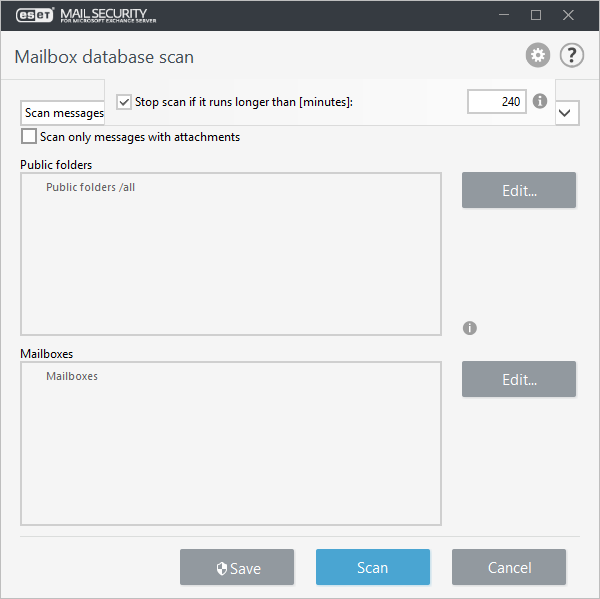
Почтовые ящики
Щелкните Изменить, чтобы установить флажки рядом с элементами Серверы (физическая структура) и Почтовые ящики (логическая структура), которые нужно просканировать. Используя физическую структуру, можно легко выбрать все почтовые ящики, расположенные на конкретном сервере или в базе данных. С помощью логической структуры можно выбрать почтовые ящики или группы из структуры организации. Перед сканированием оба типа выбранных объектов объединяются. Во время редактирования используйте значок > рядом с флажком, чтобы развернуть дочерние элементы.
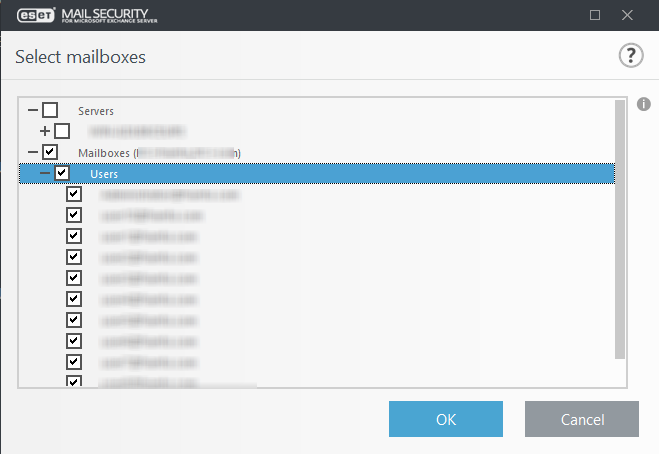
Чтобы сохранить выбранные объекты сканирования и заданные параметры в профиль сканирования по требованию, нажмите кнопку Сохранить. Теперь можно щелкнуть элемент Добавить. Если вы еще не указали сведения об учетной записи сканирования баз данных, появится всплывающее окно с запросом учетных данных. В противном случае запустится сканирование базы данных почтовых ящиков по требованию.
Если вы не видите встроенный почтовый ящик администратора, убедитесь, что атрибут UserPrincipalName не пуст.
В системе Microsoft Exchange Server 2010 или 2010 вы можете выбрать защиту базы данных почтовых ящиков или сканирование базы данных почтовых ящиков по требованию. При этом эти типы защиты нельзя активировать одновременно. Если выбрать сканирование базы данных почтовых ящиков по требованию, то в разделе Сервер расширенных параметров необходимо отключить интеграцию защиты базы данных почтовых ящиков. В противном случае сканирование базы данных почтовых ящиков по требованию будет недоступно. |
